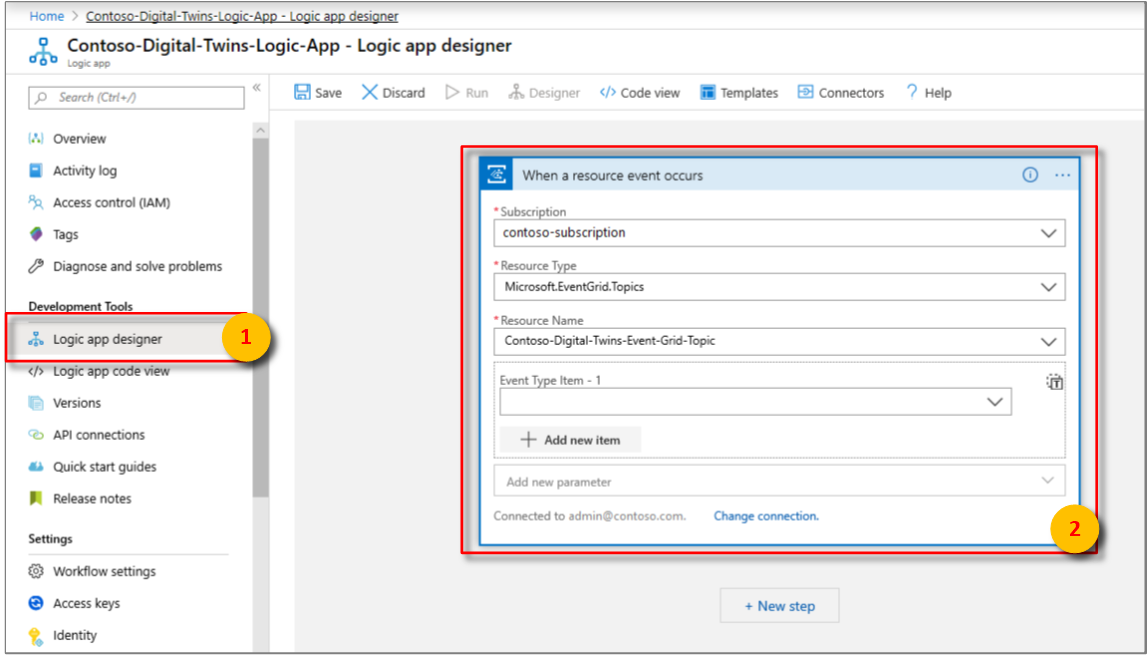Zelfstudie: Meldingen ontvangen uit uw Azure Digital Twins-ruimten met behulp van Logic Apps
Belangrijk
Er is een nieuwe versie van de Azure Digital Twins-service uitgebracht. In het licht van de uitgebreide mogelijkheden van de nieuwe service is de oorspronkelijke Azure Digital Twins-service (beschreven in deze documentatieset) buiten gebruik gesteld.
Als u de documentatie voor de nieuwe service wilt bekijken, gaat u naar de actieve Documentatie van Azure Digital Twins.
Nadat u uw Azure Digital Twins-exemplaar hebt geïmplementeerd, uw opslagruimten hebt ingericht en aangepaste functies hebt geïmplementeerd voor het bewaken van specifieke voorwaarden, kunt u uw gebouwbeheerder via e-mail waarschuwen wanneer de bewaakte voorwaarden optreden.
In de eerste zelfstudie hebt u de ruimtelijke grafiek van een denkbeeldige gebouw geconfigureerd. Een kamer in het gebouw bevat sensoren voor beweging, kooldioxide en temperatuur. In de tweede zelfstudie hebt u uw grafiek en een door de gebruiker gedefinieerde functie ingericht om deze sensorwaarden te bewaken en meldingen te activeren wanneer de ruimte leeg is en de waarden voor temperatuur en koolstofdioxide in orde zijn.
In deze zelfstudie leert hoe u deze meldingen kunt integreren met Azure Logic Apps om e-mails te verzenden wanneer een dergelijke ruimte beschikbaar is. Een gebouwbeheerder kan deze informatie gebruiken om werknemers te helpen de meest productieve vergaderruimte te boeken.
In deze zelfstudie leert u het volgende:
- Gebeurtenissen integreren met Azure Event Grid.
- Gebeurtenissen melden met Logic Apps.
Vereisten
In deze zelfstudie wordt ervan uitgegaan dat u de Azure Digital Twins-installatie hebt geconfigureerd en ingericht. Zorg er, vóórdat u doorgaat, voor dat u beschikt over:
- Een Azure-account.
- Een actief exemplaar van Digital Twins.
- De Digital Twins C#-voorbeelden zijn gedownload en geëxtraheerd op uw werkcomputer.
- .NET Core SDK-versie 2.1.403 of hoger op een ontwikkelcomputer om het voorbeeld uit te voeren. Voer
dotnet --versionuit om te controleren of de juiste versie is geïnstalleerd. - Een Office 365-account voor het verzenden van e-mailmeldingen.
Tip
Gebruik een unieke Naam van het Digital Twins-exemplaar als u een nieuw exemplaar inricht.
Gebeurtenissen integreren met Event Grid
In deze sectie stelt u een Event Grid in voor het verzamelen van gebeurtenissen uit uw Azure Digital Twins-instantie en stuurt u deze door naar een gebeurtenis-handler zoals Azure Logic Apps.
Een Event Grid-onderwerp maken
Event Grid-onderwerpen bieden een interface voor het routeren van de gebeurtenissen die worden gegenereerd door de functie die door de gebruiker is gedefinieerd.
Meld u aan bij de Azure-portal.
Selecteer Een resource maken in het linkerdeelvenster.
Zoek en selecteer Event Grid-onderwerp. Selecteer Maken.
Voer een Naam in voor uw Event Grid-onderwerp en kies het Abonnement. Selecteer de Resourcegroep die u hebt gebruikt of gemaakt voor uw Digital Twins-instantie en selecteer de Locatie. Selecteer Maken.
Blader naar het Event Grid-onderwerp in de resourcegroep, selecteer Overzicht en kopieer de waarde voor Eindpunt onderwerp naar een tijdelijk bestand. U hebt deze URL nodig in de volgende sectie.
Selecteer Toegangssleutels en kopieer Sleutel 1 en Sleutel 2 naar een tijdelijk bestand. U hebt deze waarden nodig om het eindpunt in de volgende sectie te maken.
Een eindpunt voor het Event Grid-onderwerp maken
Zorg dat u in het opdrachtvenster de map occupancy-quickstart\src van het Digital Twins-voorbeeld hebt geopend.
Open het bestand actions\createEndpoints.yaml in de Visual Studio Code-editor. Zorg ervoor dat het de volgende inhoud bevat:
- type: EventGrid eventTypes: - SensorChange - SpaceChange - TopologyOperation - UdfCustom connectionString: <Primary connection string for your Event Grid> secondaryConnectionString: <Secondary connection string for your Event Grid> path: <Event Grid Topic Name without https:// and /api/events, e.g. eventgridname.region.eventgrid.azure.net>Vervang de tijdelijke aanduiding
<Primary connection string for your Event Grid>door de waarde van Sleutel 1.Vervang de tijdelijke aanduiding
<Secondary connection string for your Event Grid>door de waarde van Sleutel 2.Vervang de tijdelijke aanduiding voor het pad door het pad van het Event Grid-onderwerp. Haal dit pad op door https:// en de daarop volgende resourcepaden uit de URL van het Eindpunt onderwerp te verwijderen. Het moet er uitzien zoals deze indeling: yourEventGridName.yourLocation.eventgrid.azure.net.
Belangrijk
Voer alle waarden in zonder aanhalingstekens. Zorg dat de dubbele punten in het YAML-bestand worden gevolgd door minstens één spatie. U kunt de inhoud van uw YAML-bestand ook valideren met behulp van een online YAML-validatieprogramma, zoals dit hulpprogramma.
Sla het bestand op en sluit het. Voer de volgende opdracht uit in het opdrachtvenster en meld u aan wanneer u hierom wordt gevraagd.
dotnet run CreateEndpointsMet deze opdracht maakt u het eindpunt voor de Event Grid.
Gebeurtenissen melden met Logic Apps
Met de Azure Logic Apps-service kunt u geautomatiseerde taken maken voor gebeurtenissen die zijn ontvangen van andere services. In deze sectie stelt u Azure Logic Apps in om e-mailmeldingen te maken voor gebeurtenissen die zijn doorgestuurd vanuit uw ruimtesensoren, met behulp van een Event Grid-onderwerp.
Selecteer in het linkerdeelvenster van de Azure-portal de optie Een resource maken.
Zoek en selecteer een nieuwe resource voor de logische app. Selecteer Maken.
Voer een Naam in voor uw Logic Apps-resource en selecteer uw Abonnement, Resourcegroep en Locatie. Selecteer Maken.
Open uw Logic Apps-resource wanneer deze wordt geïmplementeerd en open vervolgens het deelvenster Ontwerpfunctie voor logische apps .
Selecteer de trigger Wanneer een Event Grid-resource gebeurtenis plaatsvindt . Vouw de optie Azure Event Grid uit en meld u aan bij uw tenant met uw Azure-account wanneer u hierom wordt gevraagd. Selecteer Toegang toestaan voor uw Event Grid-resource als hierom wordt gevraagd. Selecteer Doorgaan.
In het venster Wanneer een resource-gebeurtenis plaatsvindt :
a. Selecteer het abonnement waarmee u het Event Grid-onderwerp hebt gemaakt.
b. Selecteer Microsoft.EventGrid.Topics als Resourcetype.
c. Selecteer uw Event Grid-resource in de vervolgkeuzelijst voor de Resourcenaam.
Selecteer de knop Nieuwe stap.
In het venster Kies een actie:
a. Zoekt u de woordgroep JSON parseren en selecteert u de actie JSON parseren.
b. Selecteer in het veld Inhoud de optie Hoofdtekst in de lijst Dynamische inhoud.
c. Selecteer Voorbeeldnettolading om een schema te genereren. Plak de volgende JSON-nettolading en selecteer Gereed.
{ "id": "32162f00-a8f1-4d37-aee2-9312aabba0fd", "subject": "UdfCustom", "data": { "TopologyObjectId": "20efd3a8-34cb-4d96-a502-e02bffdabb14", "ResourceType": "Space", "Payload": "\"Air quality is poor.\"", "CorrelationId": "32162f00-a8f1-4d37-aee2-9312aabba0fd" }, "eventType": "UdfCustom", "eventTime": "0001-01-01T00:00:00Z", "dataVersion": "1.0", "metadataVersion": "1", "topic": "/subscriptions/a382ee71-b48e-4382-b6be-eec7540cf271/resourceGroups/HOL/providers/Microsoft.EventGrid/topics/DigitalTwinEventGrid" }Deze nettolading heeft fictieve waarden. Logic Apps maakt gebruik van dit voorbeeld van nettolading voor het genereren van een Schema.
Selecteer de knop Nieuwe stap.
In het venster Kies een actie:
a. > Selecteer Voorwaarde van control of zoekvoorwaarde in de lijst acties.
b. Selecteer in het eerste tekstvak van Een waarde kiezen de optie Type gebeurtenis in de lijst Dynamische inhoud voor het venster JSON parseren.
c. In het tweede tekstvak Kies een waarde voert u
UdfCustomin.In het venster Indien waar:
a. Selecteer Een actie toevoegen en selecteer Office 365 Outlook.
b. Selecteer een e-mail verzenden (V2) in de lijst Acties. Selecteer Aanmelden en gebruik de referenties van uw e-mailaccount. Selecteer Toegang toestaan als hierom wordt gevraagd.
c. In het vak Aan voert u uw e-mail-ID in om meldingen te ontvangen. Voer bij Onderwerp de tekst Digital Twins-melding voor slechte luchtkwaliteit in ruimte. Selecteer vervolgens TopologyObjectId in de lijst Dynamische inhoud voor JSON parseren.
d. Voer onder Hoofdtekst in hetzelfde venster tekst in die lijkt op het volgende: Slechte luchtkwaliteit gedetecteerd in een kamer en de temperatuur moet worden aangepast. U kunt dit gerust uitbreiden met behulp van elementen uit de lijst Dynamische inhoud.
Selecteer de knop Opslaan boven aan het ontwerpvenster van de logische app .
Zorg ervoor dat u sensorgegevens simuleert door te navigeren naar de map device-connectivity van het Digital Twin-voorbeeld in een opdrachtvenster en
dotnet runuit te voeren.
Binnen een paar minuten moet u e-mailmeldingen gaan ontvangen van deze resource voor Logic Apps.
Als u wilt stoppen met het ontvangen van deze e-mailberichten, gaat u naar uw resource voor Logic Apps in de portal en selecteert u het deelvenster Overzicht. Selecteer Uitschakelen.
Resources opschonen
Als u Azure Digital Twins niet verder wilt verkennen, kunt u de resources die in deze zelfstudie zijn gemaakt, gerust verwijderen:
Klik in het linkermenu in de Azure-portal op Alle resources, selecteer de Digital Twins-resourcegroep en selecteer Verwijderen.
Tip
Als u problemen hebt bij het verwijderen van uw Digital Twins-exemplaar, is er een service-update met de oplossing hiervoor beschikbaar. Probeer opnieuw of u het exemplaar kunt verwijderen.
Verwijder zo nodig de voorbeeldtoepassingen van uw werkcomputer.
Volgende stappen
Ga verder met de volgende zelfstudie voor meer informatie over hoe u uw sensorgegevens kunt visualiseren, trends kunt analyseren en afwijkingen kunt vinden:
U kunt ook meer leren over grafieken voor ruimtelijke intelligentie en objectmodellen in Azure Digital Twins: